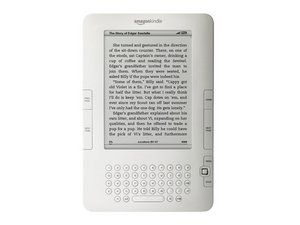Student-bidraget Wiki
Et fantastisk team af studerende fra vores uddannelsesprogram lavede denne wiki.
Udgivet august 2017 identificeret ved modelnummer SM-G892A.
Dårlig batterilevetid
Telefonens batteriniveau falder meget hurtigere end forventet.
Skærmens lysstyrke
Hvis skærmens lysstyrke er høj, kan det medføre, at batteriet drænes. Gå til for at sænke skærmens lysstyrke Indstillinger → Skærm → Lysstyrke . Juster lysstyrken til en lavere indstilling for at mindske batteriforbruget.
Vises altid
Always On Display eller AOD vil medføre, at batteriet drænes, da skærmen altid vil være tændt. Gå til for at slå Always On Display fra Indstillinger → Skærm → Altid på skærm . Hvis du slukker for Always On Display, reduceres batteridrænningen, da skærmen kun vil være tændt, mens den er i brug.
Power-Hungry Apps
Nogle apps som Facebook, Snapchat og Netflix kører konstant for at kommunikere med servere og downloade nyt indhold. Gå til for at kontrollere, om nogen apps på enheden forårsager dræning af batteriet Indstillinger → Enhedsvedligeholdelse → Batteri → Batteriforbrug. Du bør se en liste over apps, der bruger mest batteristrøm i en bestemt periode. Afinstaller eller rediger en apps adfærd, så den ikke konstant downloader nyt indhold.
Hvis der er apps på listen på siden 'Batteriforbrug', som du ikke installerede eller ikke genkendte, kan de være komponenter i et malwareangreb og forårsage batteridrænning. Afinstaller disse apps med det samme.
Deaktiver automatiske uploads til apps eller sikkerhedskopier. Gennemgå hver apps indstillinger og kontroller, om nogen er indstillet til automatisk at uploade eller opdatere. Hvis du bruger Samsung Cloud-tjenester, skal du ændre indstillingerne under 'Samsung Cloud' til AF til apps, som du ikke vil uploade automatisk.
Korrupt datacache-partition
Cache-partitionen kan blive beskadiget af softwareopdateringer.
Start enheden i gendannelsestilstand og tør cache-partitionen. Tørring af cachepartitionen udelukker muligheden for, at årsagen til, at batteriet drænes, skyldes korrupte cacher.
Sluk enheden ved at holde tænd / sluk-knappen nede, og vælg derefter 'Sluk' for at bekræfte.
Bemærk: Hvis du ikke kan få adgang til skærmen for at genstarte enheden, eller hvis den ikke reagerer, skal du trykke på og holde lydstyrke nede og tænd / sluk-knapperne samtidigt i 10 sekunder, indtil enheden genstarter.
- Tryk og hold lydstyrke op og Bixby-knappen (knappen under lydstyrke op og lydstyrke ned) samtidigt, og tryk derefter på tænd / sluk-knappen.
- Slip alle knapper, når Android-logoet vises.
- 'Installation af systemopdatering' vises i 30-60 sekunder, før indstillingerne for Android-systemgendannelsesmenuen vises.
- Tryk på knappen Lydstyrke ned, indtil 'Wipe Cache Partition' er fremhævet.
- Tryk på tænd / sluk-knappen for at vælge.
- Brug knappen Lydstyrke ned til at markere 'ja' og tryk på tænd / sluk-knappen for at vælge.
- Når rensecache-partitionen er færdig, fremhæves 'Genstart system nu' automatisk.
- Tryk på og hold tænd / sluk-knappen nede, indtil skærmen lyser for at genstarte enheden.
Korrupt operativsystem / software
Hvis du stadig har problemer med din enhed, skal du muligvis udføre en nulstilling af fabriksdata. Dette sletter alle data på din enhed og gendanner dem til fabriksindstillingerne.
Bemærk: En fabriksdata-nulstilling vender enheden tilbage til fabriksindstillingerne. Dette betyder, at alle personlige data, præferencer, indstillinger og indhold slettes permanent. Gem (sikkerhedskopi) vigtige data, inden du fortsætter med fabriksindstillingen.
Efter sikkerhedskopiering af alle personlige filer og data skal du deaktivere Factory Reset Protection, så du ikke bliver låst ude af din enhed efter nulstillingen.
For at deaktivere fabriksnulstillingsbeskyttelse skal du logge ud af dit Google-id på enheden og vælge ikke at logge ind med et Google-id på nogen Google-enheder. Når du logger ind med et Google-id til en hvilken som helst tjeneste og opretter en adgangskode (dvs. pinkode, mønster, fingerprint osv.), Aktiverer du automatisk tyverisikring.
Sådan logger du ud af dit Google-id:
- Stryg opad på et tomt sted på startskærmen for at åbne Apps-bakken.
- Tryk på Indstillinger → Cloud og konti → Konti → Google.
- Vælg din Google ID-e-mail-adresse, hvis der er konfigureret flere konti. Hvis du har flere kontokonfigurationer, skal du gentage disse trin for hver konto.
- Tryk på ikonet med tre små prikker → Fjern konto → Fjern konto.
Stryg nedad fra meddelelseslinjen på startskærmen, og vælg derefter Indstillinger → Generel styring → Nulstil → Nulstil fabriksdata → Nulstil → Slet alt.
kenmore tørretumbler vil ikke tænde
Alternativ Master Reset Method
- Når enheden er slukket, skal du trykke på og holde tænd / sluk-, lydstyrke- og Bixby-knappen (knappen under knapperne Lydstyrke op og lydstyrke ned) samtidigt, indtil skærmbilledet til Android Recovery vises.
- Tryk på lydstyrke ned-knappen, indtil 'Wipe Data / Factory Reset' er markeret, og tryk derefter på tænd / sluk-knappen.
- Tryk på knappen Lydstyrke ned, indtil 'Ja' er fremhævet, og tryk derefter på tænd / sluk-knappen for at starte nulstillingsprocessen.
- Når Android Recovery-skærmen vises igen, skal du sikre dig, at 'Genstart system nu' er fremhævet. Tryk på tænd / sluk-knappen for at vælge.
Hvis problemet fortsætter efter fabriksindstillingen, er enheden defekt. Returner enheden, og få den udskiftet.
Oplader ikke, når den er tilsluttet
Når enheden er tilsluttet en strømkilde (dvs. en stikkontakt eller en bærbar oplader), oplades den ikke.
Tredjeparts- eller defekt oplader
For nyere Galaxy-telefoner er opladere designet til at have en hurtig opladningsfunktion. Sørg for, at opladeren, der bruges, er den specifikke for din enheds model.
Kontroller begge ender af opladeren. Rengør snavs eller fnug, der kan forårsage forstyrrelser i stikkene. For at undersøge yderligere, om opladeren er problemet, skal du slutte din enhed til en computer. Hvis enheden registreres af din computer, er der et problem med din vægadapter, og din opladningsledning fungerer. Hvis enheden ikke registreres af din computer, skal du overveje at købe en ny opladerkabel, der er specifik for din enheds model.
Tredjepartsapps
For at udelukke muligheden for, at tredjepartsapps forårsager manglende evne til at oplade, skal du starte din enhed i sikker tilstand for midlertidigt at deaktivere alle tredjepartselementer.
- Sluk enheden. Tryk og hold tænd / sluk-knappen nede, og vælg derefter 'Sluk.' Vælg 'Sluk' for at bekræfte.
- Tryk og hold tænd / sluk-knappen forbi skærmbilledet med modelnavne.
- Når 'SAMSUNG' vises på skærmen, skal du slippe tænd / sluk-knappen.
- Straks efter at have sluppet tænd / sluk-knappen, skal du trykke på og holde lydstyrke ned-knappen nede.
- Fortsæt med at holde lydstyrke ned-knappen nede, indtil enheden er genstartet.
- Sikker tilstand vises i nederste venstre hjørne af skærmen.
- Slip knappen Lydstyrke ned, når du ser 'Sikker tilstand'.
Hvis din enhed kører normalt i fejlsikret tilstand, er en app ansvarlig for forsinkelsen. Overvej apps, der blev installeret inden forsinkelsesproblemet, opdater disse apps, og nulstil eller afinstaller appen, hvis opdatering af appen ikke løser problemet.
Defekt batteri
Efter brug af ovenstående løsninger, hvis enheden stadig ikke oplades, når den er tilsluttet, er der en chance for, at selve batteriet er defekt. Udskift batteriet ved hjælp af denne vejledning.
Korrupt operativsystem / software
Hvis du stadig har problemer med din enhed, skal du muligvis udføre en nulstilling af fabriksdata. Dette sletter alle data på din enhed og gendanner dem til fabriksindstillingerne.
Bemærk: En fabriksdata-nulstilling vender enheden tilbage til fabriksindstillingerne. Dette betyder, at alle personlige data, præferencer, indstillinger og indhold slettes permanent. Gem (sikkerhedskopi) vigtige data, inden du fortsætter med fabriksindstillingen.
Efter sikkerhedskopiering af alle personlige filer og data skal du deaktivere Factory Reset Protection, så du ikke bliver låst ude af din enhed efter nulstillingen.
For at deaktivere fabriksnulstillingsbeskyttelse skal du logge ud af dit Google-id på enheden og vælge ikke at logge ind med et Google-id på nogen Google-enheder. Når du logger ind med et Google-id til en hvilken som helst tjeneste og opretter en adgangskode (dvs. pinkode, mønster, fingerprint osv.), Aktiverer du automatisk tyverisikring.
Sådan logger du ud af dit Google-id:
- Stryg opad på et tomt sted på startskærmen for at åbne Apps-bakken.
- Tryk på Indstillinger → Cloud og konti → Konti → Google.
- Vælg din Google ID-e-mail-adresse, hvis der er konfigureret flere konti. Hvis du har flere kontokonfigurationer, skal du gentage disse trin for hver konto.
- Tryk på ikonet med tre små prikker → Fjern konto → Fjern konto.
Stryg nedad fra meddelelseslinjen på startskærmen, og vælg derefter Indstillinger → Generel styring → Nulstil → Nulstil fabriksdata → Nulstil → Slet alt.
Alternativ Master Reset Method
- Når enheden er slukket, skal du trykke på tænd / sluk-, lydstyrke- og Bixby-knappen (knappen under lydstyrke op / lydstyrke ned) samtidigt, indtil Android Recovery-skærmen vises.
- Tryk på lydstyrke ned-knappen, indtil 'Wipe Data / Factory Reset' er markeret, og tryk derefter på tænd / sluk-knappen.
- Tryk på knappen Lydstyrke ned, indtil 'Ja' er fremhævet, og tryk derefter på tænd / sluk-knappen for at starte nulstillingsprocessen.
- Når Android Recovery-skærmen vises igen, skal du sikre dig, at 'Genstart system nu' er fremhævet. Tryk på tænd / sluk-knappen for at vælge.
Hvis problemet fortsætter efter fabriksindstillingen, er enheden defekt. Returner enheden, og få den udskiftet.
WiFi afbryder eller bremser
Enheden afbrydes tilfældigt fra WiFi eller opretter slet ikke forbindelse.
WiFi-switch er slået fra
Hvis denne indstilling ikke er slået til, opretter din enhed ikke automatisk forbindelse til WiFi.
Gå til Indstillinger → WiFi. Drej kontakten til 'ON'.
Softwarefejl
Enhedens system skal muligvis genstarte. For at genstarte enheden skal du holde tænd / sluk-knappen nede, indtil du ser mulighederne 'Sluk' og 'Genstart'. Tryk på 'Genstart'.
Forældet operativsystem
Et forældet operativsystem kan være årsagen til, at WiFi ikke opretter forbindelse til din enhed.
Gå til for at opdatere din enhed Indstillinger → Softwareopdatering → Kontroller for opdatering. Hvis din enhed har en tilgængelig opdatering, skal du installere den nyeste softwareopdatering.
Korrupt operativsystem / software
Hvis du stadig har problemer med din enhed, skal du muligvis udføre en nulstilling af fabriksdata. Dette sletter alle data på din enhed og gendanner dem til fabriksindstillingerne.
Bemærk: En fabriksdata-nulstilling vender enheden tilbage til fabriksindstillingerne. Dette betyder, at alle personlige data, præferencer, indstillinger og indhold slettes permanent. Gem (sikkerhedskopi) vigtige data, inden du fortsætter med fabriksindstillingen.
Efter sikkerhedskopiering af alle personlige filer og data skal du deaktivere Factory Reset Protection, så du ikke bliver låst ude af din enhed efter nulstillingen.
For at deaktivere fabriksnulstillingsbeskyttelse skal du logge ud af dit Google-id på enheden og vælge ikke at logge ind med et Google-id på nogen Google-enheder. Når du logger ind med et Google-id til en hvilken som helst tjeneste og opretter en adgangskode (dvs. pinkode, mønster, fingerprint osv.), Aktiverer du automatisk tyverisikring.
Sådan logger du ud af dit Google-id:
- Stryg opad på et tomt sted på startskærmen for at åbne Apps-bakken.
- Tryk på Indstillinger → Cloud og konti → Konti → Google.
- Vælg din Google ID-e-mail-adresse, hvis der er konfigureret flere konti. Hvis du har flere kontokonfigurationer, skal du gentage disse trin for hver konto.
- Tryk på ikonet med tre små prikker → Fjern konto → Fjern konto
Stryg nedad fra meddelelseslinjen på startskærmen, og vælg derefter Indstillinger → Generel styring → Nulstil → Nulstil fabriksdata → Nulstil → Slet alt.
Alternativ Master Reset Method
- Når enheden er slukket, skal du trykke og holde på tænd / sluk-, lydstyrke- og Bixby-knappen (knappen under knapperne Lydstyrke op / lydstyrke ned) samtidigt, indtil Android Recovery-skærmen vises.
- Tryk på lydstyrke ned-knappen, indtil 'Wipe Data / Factory Reset' er markeret, og tryk derefter på tænd / sluk-knappen.
- Tryk på knappen Lydstyrke ned, indtil 'Ja' er fremhævet, og tryk derefter på tænd / sluk-knappen for at starte nulstillingsprocessen.
- Når Android Recovery-skærmen vises igen, skal du sikre dig, at 'Genstart system nu' er fremhævet. Tryk på tænd / sluk-knappen for at vælge.
Hvis problemet fortsætter efter fabriksindstillingen, er enheden defekt. Returner enheden, og få den udskiftet.
Enheden genstarter tilfældigt
Enheden genstarter tilfældigt, ofte flere gange om dagen.
Forældet operativsystem
Gå til for at opdatere din enhed Indstillinger → Softwareopdatering → Kontroller for opdatering. Hvis din enhed har en tilgængelig opdatering, skal du installere den nyeste softwareopdatering.
Softwarefejl
En softwarefejl kan ofte rettes med en tvungen genstart. Tving genstart af enheden ved at trykke på og holde tænd / sluk-knappen og lydstyrke ned i 10 sekunder, eller indtil enheden slukkes. Slip knapperne, når Samsungs startskærm vises.
Flydende skader
Kontrol af væskeskader:
- Kig ind i USB-opladningsporten for eventuelle spor af væske.
- Hvis der er fugt til stede, skal du rense porten med et væv eller en vatpind.
- Fjern SIM-bakken ved hjælp af en papirclips for at kontrollere væskebeskadigelsesindikatoren (LDI).
- Hvis LDI er hvid, er enheden fri for væskeskader. Hvis LDI er rød eller lilla, har enheden haft væske inde i den.
- Hvis der er væskeskader, se hvordan du udskifter berørte dele med Guide til udskiftning af bundkort eller I / O-guide til udskiftning af datterbræt.
Tredjepartsapps
For at udelukke muligheden for, at tredjepartsapps forårsager genstart, skal du starte din enhed i sikker tilstand for midlertidigt at deaktivere alle tredjepartselementer.
Din enhed genstarter ikke tilfældigt i sikker tilstand, hvis problemet skyldes en app.
- Sluk enheden. Hold tænd / sluk-knappen nede, og vælg derefter Sluk. Vælg 'Sluk' for at bekræfte.
- Tryk og hold tænd / sluk-knappen forbi skærmbilledet med modelnavne.
- Når 'SAMSUNG' vises på skærmen, skal du slippe tænd / sluk-knappen.
- Straks efter at have sluppet tænd / sluk-knappen, skal du trykke på og holde lydstyrke ned-knappen nede.
- Fortsæt med at holde lydstyrke ned-knappen nede, indtil enheden er genstartet.
- 'Safe Mode' vises i nederste venstre hjørne af skærmen.
- Slip knappen Lydstyrke ned, når du ser 'Sikker tilstand'.
Hvis din enhed kører normalt i fejlsikret tilstand, er en app ansvarlig for genstart. Overvej apps, der blev installeret før genstartsproblemet, opdater disse apps, og nulstil eller afinstaller appen, hvis opdatering af appen ikke løser problemet.
Old Versions of Apps
- Stryg opad på et tomt sted på startskærmen for at åbne Apps-bakken.
- Tryk på 'Play Butik'.
- Vælg Menu → Mine apps . Tryk på for at holde dine apps opdateret automatisk Menu → Indstillinger aktiver derefter Opdater apps automatisk .
Vælg en af følgende muligheder:
- Tryk på Opdater [#] for at opdatere alle applikationer med tilgængelige opdateringer.
- Tryk på et individuelt program, og tryk derefter på Opdatering.
Korrupt app-cache og data
- Stryg opad på et tomt sted på startskærmen for at åbne Apps-bakken.
- Tryk på Indstillinger → Apps.
- Vælg det ønskede program på standardlisten, eller tryk på ikonet med tre prikker → Vis systemapps for at få vist forudinstallerede apps.
- Find og vælg Opbevaring → Ryd data → OK → Ryd cache.
Ondsindede apps
- Stryg opad på et tomt sted på startskærmen for at åbne Apps-bakken.
- Tryk på Indstillinger → Apps.
- Vælg det ønskede program på standardlisten, eller tryk på ikonet med tre prikker → Vis systemapps for at få vist forudinstallerede apps.
- Vælg det ønskede program → Afinstaller → Afinstaller.
Korrupte cacher
Start enheden i gendannelsestilstand og tør cache-partitionen. Tørring af cachepartitionen udelukker muligheden for, at genstart er forårsaget af korrupte cacher.
Sluk enheden ved at holde tænd / sluk-knappen nede, og vælg derefter 'Sluk' for at bekræfte.
Bemærk: Hvis du ikke kan få adgang til skærmen for at genstarte enheden, eller hvis den ikke reagerer, skal du trykke på og holde lydstyrke nede og tænd / sluk-knapperne samtidigt i 10 sekunder, eller indtil enheden genstarter.
- Tryk og hold lydstyrke op og Bixby-knappen samtidigt, og tryk derefter på tænd / sluk-knappen.
- Slip alle knapper, når Android-logoet vises.
- 'Installation af systemopdatering' vises i 30-60 sekunder, inden indstillingerne for Android-systemgendannelsesmenuen vises.
- Tryk på knappen Lydstyrke ned, indtil 'Wipe Cache Partition' er fremhævet.
- Tryk på tænd / sluk-knappen for at vælge.
- Brug knappen Lydstyrke ned til at markere 'ja' og tryk på tænd / sluk-knappen for at vælge.
- Når rensecache-partitionen er færdig, fremhæves 'Genstart system nu' automatisk.
- Tryk på og hold tænd / sluk-knappen nede, indtil skærmen lyser for at genstarte enheden.
Defekt batteri
Hvis problemet fortsætter efter at have prøvet alle de anførte rettelser til telefonens software, er der en chance for, at selve batteriet er defekt. Udskift batteriet ved hjælp af denne vejledning.
LG G2 hjemmeknap fungerer ikke
Korrupt operativsystem / software
Hvis du stadig har problemer med din enhed, skal du muligvis udføre en nulstilling af fabriksdata. Dette sletter alle data på din enhed og gendanner dem til fabriksindstillingerne.
Bemærk: En fabriksdata-nulstilling vender enheden tilbage til fabriksindstillingerne. Dette betyder, at alle personlige data, præferencer, indstillinger og indhold slettes permanent. Gem (sikkerhedskopi) vigtige data, inden du fortsætter med fabriksindstillingen.
Efter sikkerhedskopiering af alle personlige filer og data skal du deaktivere Factory Reset Protection, så du ikke bliver låst ude af din enhed efter nulstillingen.
For at deaktivere fabriksnulstillingsbeskyttelse skal du logge ud af dit Google-id på enheden og vælge ikke at logge ind med et Google-id på nogen Google-enheder. Når du logger ind med et Google-id til en hvilken som helst tjeneste og opretter en adgangskode (dvs. pinkode, mønster, fingerprint osv.), Tænder du automatisk for tyveri.
Sådan logger du ud af dit Google-id:
- Stryg opad på et tomt sted på startskærmen for at åbne Apps-bakken.
- Tryk på Indstillinger → Cloud og konti → Konti → Google.
- Vælg din Google ID-e-mail-adresse, hvis der er konfigureret flere konti. Hvis du har flere kontokonfigurationer, skal du gentage disse trin for hver konto.
- Tryk på ikonet med tre små prikker → Fjern konto → Fjern konto.
Stryg nedad fra meddelelseslinjen på startskærmen, og vælg derefter Indstillinger → Generel styring → Nulstil → Nulstil fabriksdata → Nulstil → Slet alt.
Alternativ Master Reset Method
- Når enheden er slukket, skal du trykke og holde på tænd / sluk-, lydstyrke- og Bixby-knappen (knappen under knapperne Lydstyrke op / lydstyrke ned) samtidigt, indtil Android Recovery-skærmen vises.
- Tryk på lydstyrke ned-knappen, indtil 'Wipe Data / Factory Reset' er markeret, og tryk derefter på tænd / sluk-knappen.
- Tryk på knappen Lydstyrke ned, indtil 'Ja' er fremhævet, og tryk derefter på tænd / sluk-knappen for at starte nulstillingsprocessen.
- Når Android Recovery-skærmen vises igen, skal du sikre dig, at 'Genstart system nu' er fremhævet. Tryk på tænd / sluk-knappen for at vælge.
Hvis problemet fortsætter efter fabriksindstillingen, er enheden defekt. Returner enheden, og få den udskiftet.
Skærmen har en rød farvetone
Når den er tændt, har skærmen en let rød nuance.
Forældet operativsystem
Dette problem blev først identificeret af Samsung Samsung udgav straks en softwareopdatering for at rette op på problemet.
For at opdatere din enhed skal du gå til '' Indstillinger → Softwareopdatering → Søg efter opdatering. '' Hvis din enhed har en tilgængelig opdatering, skal du installere den nyeste softwareopdatering.
Skærmindstillinger
Det kan være, at farveindstillingerne på din skærm er blevet ændret. For at kontrollere skal du åbne '' Indstillinger → Skærm → Skærmtilstand. '' Sørg for, at farveskyderne alle er på samme niveau. Hvis de går tilbage til '' Skærm → Blåt lysfilter '' og kontrollerer, om det blå lysfilter er aktiveret, hvis det er tilfældet, skal du deaktivere det.
Defekt skærm
Hvis problemet fortsætter efter opdatering af telefonens software og kontrol af farveniveauerne på skærmen, er der en chance for, at selve skærmen er defekt. Udskift displayet ved hjælp af denne vejledning.
Der er forsinkelse på startskærmen
Når du forsøger at åbne applikationer fra startskærmen, reagerer enheden efter en kort periode snarere end med det samme. Eller når bevægelse gennem indstillingerne forsinkes bevægelsen.
Tredjepartsapps
For at udelukke muligheden for, at tredjepartsapps forårsager forsinkelsen, skal du starte din enhed i sikker tilstand for midlertidigt at deaktivere alle tredjepartselementer.
Din enhed forsinkes ikke i sikker tilstand, hvis problemet skyldes en app.
- Sluk enheden. Tryk og hold tænd / sluk-knappen nede, og vælg derefter 'Sluk' for at bekræfte.
- Tryk og hold tænd / sluk-knappen forbi skærmbilledet med modelnavne.
- Når “SAMSUNG” vises på skærmen, skal du slippe tænd / sluk-knappen.
- Straks efter at have sluppet tænd / sluk-knappen, skal du trykke på og holde lydstyrke ned-knappen nede.
- Fortsæt med at holde lydstyrke ned-knappen nede, indtil enheden er genstartet.
- Sikker tilstand vises i nederste venstre hjørne af skærmen.
- Slip knappen Lydstyrke ned, når du ser 'Sikker tilstand'.
Hvis din enhed kører normalt i fejlsikret tilstand, er en app ansvarlig for forsinkelsen. Overvej apps, der blev installeret inden forsinkelsesproblemet, opdater disse apps, og nulstil eller afinstaller appen, hvis opdatering af appen ikke løser problemet.
Forældede versioner af apps
- Stryg opad på et tomt sted på startskærmen for at åbne Apps-bakken.
- Tryk på Play Butik.
- Vælg Menu → Mine apps. Tryk på for at holde dine apps opdateret automatisk Menu → Indstillinger aktiver derefter Opdater apps automatisk.
Vælg en af følgende muligheder:
- Tryk på Opdater [#] for at opdatere alle applikationer med tilgængelige opdateringer.
- Tryk på et individuelt program, og tryk derefter på Opdatering.
Korrupt app-cache og data
- Stryg opad på et tomt sted på startskærmen for at åbne Apps-bakken.
- Tryk på Indstillinger → Apps.
- Vælg det ønskede program på standardlisten, eller tryk på ikonet med tre prikker → Vis systemapps for at få vist forudinstallerede apps.
- Find og vælg Opbevaring → Ryd data → OK → Ryd cache.
Ondsindede apps
- Stryg opad på et tomt sted på startskærmen for at åbne Apps-bakken.
- Tryk på Indstillinger → Apps.
- Vælg det ønskede program på standardlisten, eller tryk på ikonet med tre prikker → Vis systemapps for at få vist forudinstallerede apps.
- Vælg det ønskede program → Afinstaller → Afinstaller.
Korrupte cacher
Start enheden i gendannelsestilstand og tør cache-partitionen. Tørring af cachepartitionen udelukker muligheden for, at forsinkelsen skyldes korrupte cacher.
Sluk enheden ved at holde tænd / sluk-knappen nede, og vælg derefter 'Sluk' for at bekræfte.
Bemærk: Hvis du ikke kan få adgang til skærmen for at genstarte enheden, eller hvis den ikke reagerer, skal du trykke på og holde lydstyrke nede og tænd / sluk-knapperne samtidigt i 10 sekunder, eller indtil enheden genstarter.
Tør cachepartitionen ved hjælp af disse trin:
- Tryk og hold lydstyrke op og Bixby-knappen samtidigt, og tryk derefter på tænd / sluk-knappen.
- Slip alle knapper, når Android-logoet vises.
- 'Installation af systemopdatering' vises i 30-60 sekunder, inden indstillingerne for Android-systemgendannelsesmenuen vises.
- Tryk på knappen Lydstyrke ned, indtil 'Wipe Cache Partition' er fremhævet.
- Tryk på tænd / sluk-knappen for at vælge.
- Brug knappen Lydstyrke ned til at markere 'ja' og tryk på tænd / sluk-knappen for at vælge.
- Når rensecache-partitionen er færdig, fremhæves 'Genstart system nu' automatisk.
- Tryk på og hold tænd / sluk-knappen nede, indtil skærmen lyser for at genstarte enheden.
Korrupt operativsystem / software
Hvis du stadig har problemer med din enhed, skal du muligvis udføre en nulstilling af fabriksdata. Dette sletter alle data på din enhed og gendanner dem til fabriksindstillingerne.
Bemærk: En fabriksdata-nulstilling vender enheden tilbage til fabriksindstillingerne. Dette betyder, at alle personlige data, præferencer, indstillinger og indhold slettes permanent. Gem (sikkerhedskopi) vigtige data, inden du fortsætter med fabriksindstillingen.
Efter sikkerhedskopiering af alle personlige filer og data skal du deaktivere Factory Reset Protection, så du ikke bliver låst ude af din enhed efter nulstillingen.
For at deaktivere fabriksnulstillingsbeskyttelse skal du logge ud af dit Google-id på enheden og vælge ikke at logge ind med et Google-id på nogen Google-enheder. Når du logger ind med et Google-id til en hvilken som helst tjeneste og opretter en adgangskode (dvs. pinkode, mønster, fingerprint osv.), Aktiverer du automatisk tyverisikring.
Sådan logger du ud af dit Google-id:
- Stryg opad på et tomt sted på startskærmen for at åbne Apps-bakken.
- Tryk på Indstillinger → Cloud og konti → Konti → Google.
- Vælg din Google ID-e-mail-adresse, hvis der er konfigureret flere konti. Hvis du har flere kontokonfigurationer, skal du gentage disse trin for hver konto.
- Tryk på ikonet med tre små prikker → Fjern konto → Fjern konto.
Stryg nedad fra meddelelseslinjen på startskærmen, og vælg derefter Indstillinger → Generel styring → Nulstil → Nulstil fabriksdata → Nulstil → Slet alt.
Alternativ Master Reset Method
- Når enheden er slukket, skal du trykke på tænd / sluk-, lydstyrke- og Bixby-knappen (knappen under lydstyrke op / lydstyrke ned) samtidigt, indtil skærmbilledet til Android Recovery vises.
- Tryk på lydstyrke ned-knappen, indtil 'Wipe Data / Factory Reset' er markeret, og tryk derefter på tænd / sluk-knappen.
- Tryk på knappen Lydstyrke ned, indtil 'Ja' er fremhævet, og tryk derefter på tænd / sluk-knappen for at starte nulstillingsprocessen.
- Når Android Recovery-skærmen vises igen, skal du sikre dig, at 'Genstart system nu' er fremhævet. Tryk på tænd / sluk-knappen for at vælge.
Hvis problemet fortsætter efter fabriksindstillingen, er enheden defekt. Returner enheden, og få den udskiftet.